ピクチャ矢印テーブル
Dynamic Drawでは、部品の矢印にピクチャ矢印を使うことができます。
Dynamic Drawでは、予め登録したピクチャ矢印のみ使うことができます。ピクチャ矢印が登録されるテーブルはピクチャ矢印テーブルと呼ばれます。
ピクチャ矢印テーブルに登録される情報は、次の3つです。
ピクチャ矢印テーブルは、文書ファイルに保存されます。ですから、読み込まれた文書によって、ピクチャ矢印テーブルは異なります。
ピクチャ矢印テーブルは、テンプレートファイルにも保存されます。
このため、新規作成時に、必要とされるピクチャ矢印テーブルを使うことが出来ます。以下の手順を実行してください。
下図に、ピクチャ矢印テーブルの仕組みを解説します。
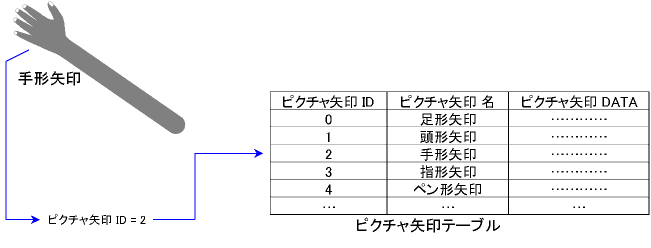
「手形矢印」というピクチャ矢印が設定された部品を例に考えます。
部品のプロパティには、ピクチャ矢印として、ピクチャ矢印ID = 2 が保存されています。
Dynamic Drawは、部品を描画する際に、ピクチャ矢印テーブルからピクチャ矢印IDのピクチャ矢印を探し出して描画に使います。
次に、ピクチャ矢印テーブルの値を書き換えた場合を考えてみます。ピクチャ矢印テーブルを書き換えるには、[ピクチャ矢印テーブルの編集]ダイアログから、Arrow Editorを起動します。
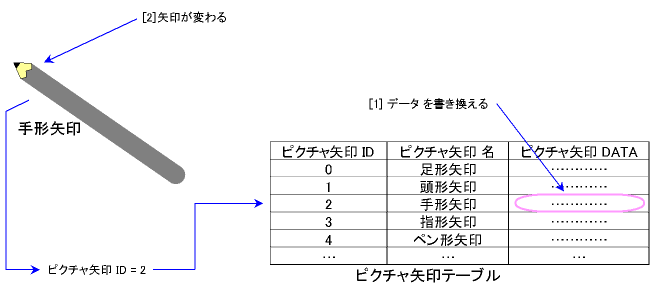
この図のように、ピクチャ矢印テーブルを書き換えるだけで、部品のピクチャ矢印を変更できます。
ピクチャ矢印テーブルを書き換えると、全ての部品が影響を受けます。注意してください。
参照: ピクチャ矢印 / [ピクチャ矢印テーブルの編集]ダイアログ / 矢印プロパティ / [ピクチャ矢印テーブルの編集]コマンド
キーワード: ピクチャ矢印テーブル / ピクチャ矢印ID / ピクチャ矢印レコード
Dynamic Drawでは、予め登録したピクチャ矢印のみ使うことができます。ピクチャ矢印が登録されるテーブルはピクチャ矢印テーブルと呼ばれます。
ピクチャ矢印テーブルに登録される情報は、次の3つです。
ピクチャ矢印テーブルは、文書ファイルに保存されます。ですから、読み込まれた文書によって、ピクチャ矢印テーブルは異なります。
ピクチャ矢印テーブルは、テンプレートファイルにも保存されます。
このため、新規作成時に、必要とされるピクチャ矢印テーブルを使うことが出来ます。以下の手順を実行してください。
- ピクチャ矢印テーブルをテンプレートファイルに保存します。
- [環境設定]プロパティシートで、新規作成時に読み込まれるテンプレートファイルを指定します。
下図に、ピクチャ矢印テーブルの仕組みを解説します。
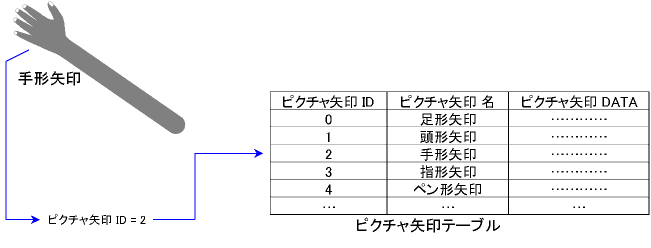
「手形矢印」というピクチャ矢印が設定された部品を例に考えます。
部品のプロパティには、ピクチャ矢印として、ピクチャ矢印ID = 2 が保存されています。
Dynamic Drawは、部品を描画する際に、ピクチャ矢印テーブルからピクチャ矢印IDのピクチャ矢印を探し出して描画に使います。
次に、ピクチャ矢印テーブルの値を書き換えた場合を考えてみます。ピクチャ矢印テーブルを書き換えるには、[ピクチャ矢印テーブルの編集]ダイアログから、Arrow Editorを起動します。
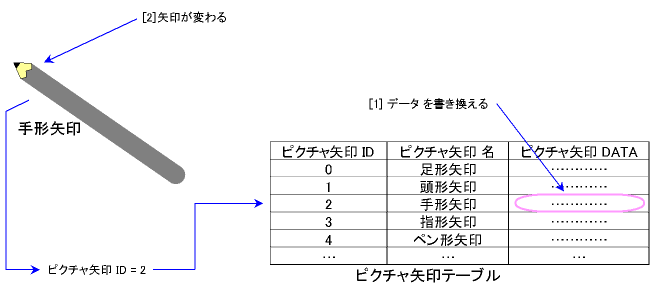
この図のように、ピクチャ矢印テーブルを書き換えるだけで、部品のピクチャ矢印を変更できます。
ピクチャ矢印テーブルを書き換えると、全ての部品が影響を受けます。注意してください。
参照: ピクチャ矢印 / [ピクチャ矢印テーブルの編集]ダイアログ / 矢印プロパティ / [ピクチャ矢印テーブルの編集]コマンド
キーワード: ピクチャ矢印テーブル / ピクチャ矢印ID / ピクチャ矢印レコード

